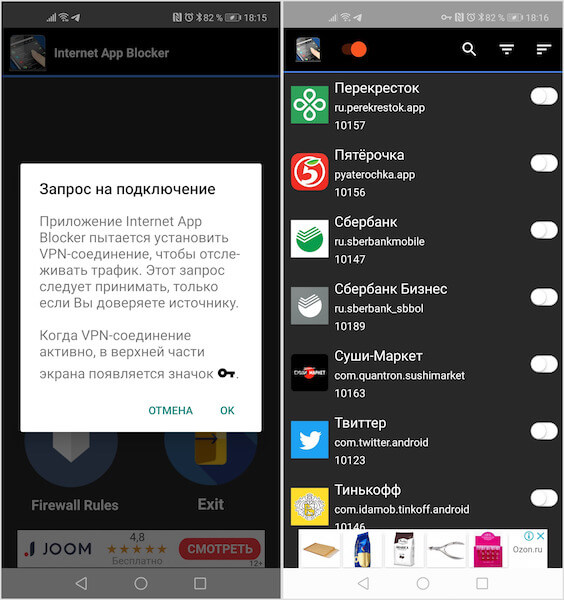- Как заблокировать всю рекламу на Андроиде
- Как заблокировать рекламу на сайтах и в приложениях
- Самый лучший блокировщик рекламы
- Как убрать рекламу на Android. И даже из уведомлений
- Откуда реклама в уведомлениях на андроиде
- Как убрать рекламу на андроид
- Как убрать всплывающую рекламу на андроид
- Как заблокировать рекламу на андроиде
- Антивирусы для удаления рекламы
- Как полностью заблокировать рекламу на Android
- Блокировка общесистемной рекламы на Android
- Блокировка рекламы на Android без приложения
Как заблокировать всю рекламу на Андроиде
Существует масса способов заблокировать рекламу на Android. Самый простой – воспользоваться специальным расширением для браузера, который будет по умолчанию блокировать все рекламные объявления в интернете. Другое дело, что у него есть пара довольно ощутимых недостатков. Во-первых, рекламу он блокирует только в браузере, а, во-вторых, для Chrome не подходит в принципе, потому что мобильная версия браузера их не поддерживает. Поэтому пользователям Android приходится искать альтернативные способы блокировки рекламы. Рассказываю о самом простом, надёжном и универсальном.
Заблокировать рекламу можно без установки расширений и сторонних приложений
Речь идёт об использовании частного DNS-адреса. Википедия говорит, что DNS – это компьютерная распределённая система для получения информации о доменах. То есть своего рода распределительный пункт, который обрабатывает информацию о сайтах, а затем подаёт её вам в том или ином виде. Одна из функций DNS – это способность блокировать определённые типы сайтов или контента, который на них содержится, на уровне трафика. Благодаря ей, кстати, мы можем заблокировать всю рекламу на смартфоне.
Как заблокировать рекламу на сайтах и в приложениях
Небольшой дисклеймер: на сайте Adguard, сервиса блокировки рекламы, говорится, что для успешного блокирования рекламы необходимо установить их приложение. Вот оно. Но у меня всё получилось и без него, имейте это ввиду.
- Перейдите в приложение «Настройки» на своём смартфоне;
- В разделе «Другие соединения» откройте «Частный DNS»;
Замена DNS позволит заблокировать рекламу, поскольку смартфон будет препятствовать прохождению рекламного трафика
- Пролистайте доступные пункты и откройте вкладку «Частный DNS»;
- Нажмите «Настройка частного DNS» и пропишите в строке dns.adguard.com.
Кстати, в период Чёрной пятницы действует промокод BF2020, который позволяет заблокировать рекламу на трёх устройствах сразу с помощью AdGuard на целый год. В итоге получится всего 17 рублей в месяц.
В зависимости от смартфона и используемой прошивки может потребоваться нажать на кнопку «Сохранить». Но, судя по всему, на некоторых устройствах эта кнопка перестаёт подсвечиваться сразу после прописывания приватного DNS-адреса. С чем это связано, не знаю, но это и не важно, потому что достижению цели никак не мешает. В этом случае просто покиньте настройки, ничего не сохраняя – все изменения будут применены автоматически и никуда не денутся.
Самый лучший блокировщик рекламы
Как я уже сказал выше, DNS – это своего рода распределитель. Когда мы используем DNS от AdGuard, он начинает анализировать весь трафик, который стремится пройти через наши смартфоны и блокировать тот, который исходит от рекламных сетей. Дело в том, что рекламных сетей относительно немного, и AdGuard известны почти все. Поэтому можете быть уверены, что 95% всей рекламы, которая встречается вам в интернете, в приложениях и тем более в играх, будет заблокировано.
DNS блокирует только рекламный контент, поэтому на месте скрытых баннеров вы будете видеть вот такие заплатки
Если вам нужно настроить дополнительные фильтры, например, чтобы запретить возможность входа на некоторые сайты или, напротив, добавить в белый список некоторые адреса, вам потребуется установить приложение AdGuard. Самые распространённые сценарии применения приложения – это блокировка сайтов для взрослых на детских смартфонах или разрешение на демонстрацию рекламы в играх, где за её просмотр дают внутриигровую валюту или другие плюшки. Сделать это проще простого – достаточно войти в раздел «Фильтры» и настроить всё так, как вам нужно.
Как Google Chrome изменился после обновления и почему его стоит установить всем
Блокировка рекламы по DNS – это очень удобная штука именно за счёт своей универсальности. То есть вы можете прописать частный DNS-адрес AdGuard в настройках всех своих устройств и больше никогда не видеть большую часть рекламных объявлений. Кроме того, аналогичным образом вы сможете заблокировать рекламу, которую распространяют вредоносы adware. Нередко они проникают на устройства пользователей под видом доброкачественного софта, а потом внедряют рекламные баннеры в шторки уведомлений, пункты настроек и системные приложения.
Источник
Как убрать рекламу на Android. И даже из уведомлений
Сегодня сложно напугать кого-то рекламой из интернета. Если она вас устраивает, вы просто продолжаете её смотреть, принося подспудно копеечку сайтам, которые её показывают, а если нет – заключаете договор с совестью и блокируете с помощью соответствующих расширений для браузера. В результате единственной рекламой, которую вы будете видеть, будет нативная реклама, зачастую завёрнутая настолько непринуждённо, что с первого раза заподозрить подвох даже не получится. Тем не менее, по мере развития технологий всевозможные ухищрения начали придумывать и рекламодатели, которые научились встраивать рекламу прямо в интерфейс наших смартфонов.
Реклама на Android лезет изо всех щелей? Есть способ убрать её
Откуда реклама в уведомлениях на андроиде
Если вы начали замечать, что реклама стала появляться там, где ей, в общем-то, не место, — например, в Пункте уведомлений, — скорее всего, ваш смартфон заражён вредоносной программой. Некоторые из них оказываются настолько продвинутыми, что их буквально невозможно вытравить. Именно по такой схеме действует xHelper, сохраняющий где-то в недрах памяти установочный файл, который позволяет ему автоматически восстановиться даже после отката устройства к заводским настройкам.
Как убрать рекламу на андроид
Чтобы заблокировать рекламу, которая стала появляться прямо в интерфейсе смартфона, вам потребуется специальный блокировщик. Но не Adblock или uOrigin, которые отлично показывают себя в браузере, но практически бесполезны, когда речь идёт об adware. Здесь нужно кое-что похлеще вроде Internet App Blocker. Это приложение, которое принудительно ограничивает способность других приложений устанавливать связь с интернетом, используя VPN-соединение. А поскольку рекламные трояны работают исключительно за счёт интернета, активация Internet App Blocker попросту не позволит баннерам появляться в системе и дальше.
Как убрать всплывающую рекламу на андроид
- Установите Internet App Blocker на заражённый смартфон;
- Запустите его и раздайте требуемые привилегии;
Internet App Blocker может заблокировать работу adware. Воспользуйтесь этим
- Отыщите в списке приложения, которые вы не устанавливали (например, xHelper);
- Запретите этим приложениям выходить в интернет, включив блокировку переводом тумблера.
Как заблокировать рекламу на андроиде
Поскольку приложения, демонстрирующие рекламу, как правило, действуют открыто, отыскать их в списке, которые предоставляет Internet App Blocker, должно быть нетрудно. После того как вы заблокируете их, реклама должна исчезнуть. Это происходит из-за того, что приложение обращается к VPN-службе, которая в свою очередь блокирует трафик. Однако, если этого не произошло, настоятельно рекомендуем воспользоваться советами из других наших материалов (1, 2, 3, 4). Уж какой-то из них гарантированно сработает.
Антивирусы для удаления рекламы
Ну, а на крайний случай всегда есть антивирус. Практика показывает, что антивирусы довольно неплохо справляются с вычислением приложений типа adware, либо блокируя их, либо удаляя их памяти смартфона полностью. Правда, не исключено, что вам придётся заплатить разработчикам антивируса за разблокировку всех возможностей, в число которых обычно входит удаление приложений-распространителей рекламы. Главное в этом деле – снова не нарваться на троян, который будет скрываться под видом антивируса.
Новости, статьи и анонсы публикаций
Свободное общение и обсуждение материалов
Приложения и сервисы Google являются такой же неотъемлемой частью Android, как системные обновления. Не будь их, и операционка не была бы и вполовину такой удобной и функциональной. Ведь большая часть всех нововведений, которые появляются в Android, добираются до неё не с системными обновлениями, а в составе апдейтов сервисов Google. Они даже необязательно должны быть большими. Иногда мелкий и невзрачный на первый взгляд патч несёт в себе знаковые нововведения, облегчающие использование смартфона. Совсем как в случае с приложением «Сообщения».
Во время локдауна, многие начали работать в дистанционном формате. Офисные сотрудники в большей степени перешли на дистанционный режим и все больше начали общаться в сети. Это вызывало большую нагрузку на мессенджеры, которые должны были откликнуться на возросшие на них обязанности. В это время особенно выгодно переходить с оплаты «минут» в тарифном плане на звонки, посредством интернет соединения, качество которого сильно выше звонков тарифного плана. Чтобы вы знали с какого приложения лучше совершать вызовы и не испытывать перебоев со связью, мы подобрали топ 5 лучших «звонилок».
Вспомните, когда вы в последний раз проводили время без смартфона больше суток? Лично я уже больше 3 лет пользуюсь гаджетом на постоянной основе каждый день. А задумывались ли вы когда-нибудь, как постоянное использование смартфона влияет на ваше тело? Будьте уверены, изменения весьма существенные. Кстати, с большой вероятностью, вы сможете встретить у себя хотя бы одно из них.
AdGuard… почему о нем ни слова? Тем более от «нашего производителя»! Давно им пользуюсь и он умеет блокировать всю эту фигню во всех приложениях. А вы пишите про какой-то Internet App Blocker. Вообще первый раз о нем слышу.
Источник
Как полностью заблокировать рекламу на Android
Android является самой популярной операционной системой для смартфонов. В последние несколько лет она занимает 86% мирового рынка смартфонов. Обширная база пользователей на платформе Android также привлекла различных разработчиков приложений, в результате чего в магазине Google Play есть тысячи бесплатных приложений, большинство из которых для принесения доходя своим разработчикам отображают рекламу.
Рекламные объявления помогают разработчикам поддерживать и зарабатывать себе на жизнь. Хорошо оптимизированная реклама всегда помогает повысить конверсию и повышает удобство использования самого приложения. Однако неправильное размещение и чрезмерная оптимизация рекламы слишком навязчива и многих раздражает, так как мешает нормальному пользовательскому опыту. Некоторые китайские производители, как неудивительно, тоже размещают рекламные баннеры для получения дохода в своих приложениях. Xiaomi — прекрасный пример такого производителя, который следует той же тактике для собственной выгоды.
Также существует много других способов, с помощью которых разработчики внедряют ненужную рекламу и ухудшают общий пользовательский опыт, и это, пожалуй, единственная причина, которая заставляет пользователей прибегать к различным способам ее блокировки. Тем не менее, некоторые разработчики предлагают платную версию своих приложений без рекламы, но все же многие пользователи предпочитают именно бесплатную версию.
Есть много способов удалить общесистемную рекламу на Android, но большинству из них нужен root-доступ. Те, кто предлагают блокировку без рута, либо не эффективны, либо сильно разряжают батарею. Если вы уже давно ищете действенный и несложный способ блокировки назойливой рекламы, мы упростим вам задачу, так как расскажем в этом материале о приложении, которое позволяет полностью блокировать рекламу на вашем смартфоне. Оно даже дает вам возможность включать и отключать рекламу в отдельных приложениях.
DNS66 — это приложение для Android, разработанное Джулианом Клодом (Julian Klode), которое блокирует рекламу на уровне DNS. Это эффективно, так как не замедляет работу вашего устройства. DNS66 лучше, чем любой другой блокировщик рекламы на основе VPN, и значительно эффективнее, поскольку не разряжает батарею. Новое приложение даже экономит ваш интернет-трафик. Однако есть много похожих приложений, таких как Netguard, AdGuard, No root ad-blocker и другие. В отличие от своих конкурентов, блокировщик рекламы Джулиана Клода имеет открытый исходный код и является бесплатным.
Примечание: Мы в AndroidInsider не поддерживаем блокировку рекламы, поскольку она является единственным источником дохода для издателей и разработчиков. Пользователи должны проявлять уважение к разработчикам и издателям, которые работают для того, чтобы предоставлять им полезную информацию и развлечения.
Что необходимо:
- Скачать приложение DNS66
- Устройство на базе Android 5.0 и выше
- Авторизировать смартфон для установки приложений из «неизвестных источников»
Блокировка общесистемной рекламы на Android
Следуйте инструкциям ниже, чтобы избавиться от надоедливой рекламы на вашем смартфоне без рута.
- Разрешите смартфону устанавливать приложения из сторонних источников, включив опцию «Неизвестные источники». Для этого нужно перейти в Настройки >Безопасность >Неизвестные источники и затем включить ее.
- Скачайте APK по ссылке выше и установите его на свой смартфон.
- После завершения установки запустите приложение и тогда откроется руководство, которое позволит ознакомиться с функциями. Стартовый экран позволит вам выбрать опцию Автоматический запуск при загрузке.
Примечание: Приложение DNS66 поначалу будет влиять на уровень заряда батареи, но как только оно полностью заработает с оптимальными настройками, значительного расхода заряда батареи не будет.
Это самый логичный и эффективный способ блокировать рекламу на ОС Android.
Блокировка рекламы на Android без приложения
Также можно легко заблокировать рекламу на любом Android-устройстве без установки какого-либо приложения на смартфон. Чтобы так сделать, следуйте этим пунктам:
- Откройте Настройки >Wi-Fi и Интернет или Дополнительные параметры подключения >Частный DNS.
- Нажмите на опцию Имя хоста частного DNS-провайдера.
- Теперь вы можете выбрать любой из этих вариантов DNS для получения защиты от рекламы определенного типа:
- dns.adguard.com
- dot-de.blahdns.com
Вот и все способы убрать рекламу с вашего Android-устройства, не влияя на время автономной работы. Если вы знаете какие-нибудь другие варианты, сообщите нам об этом в комментариях.
Делитесь своим мнением в комментариях под этим материалом и в нашем Telegram-чате.
Источник